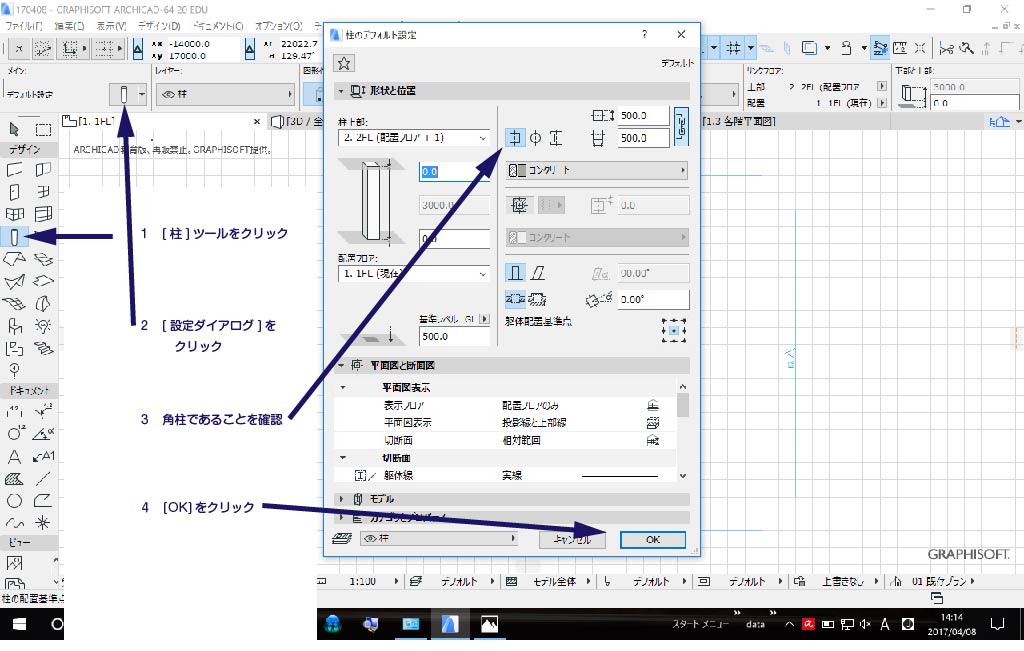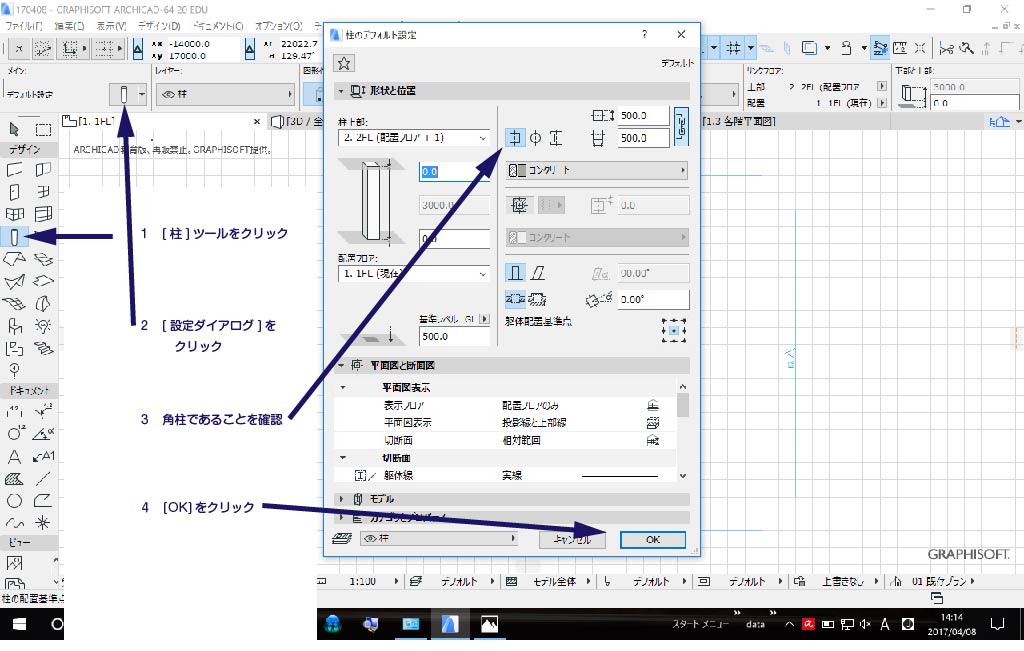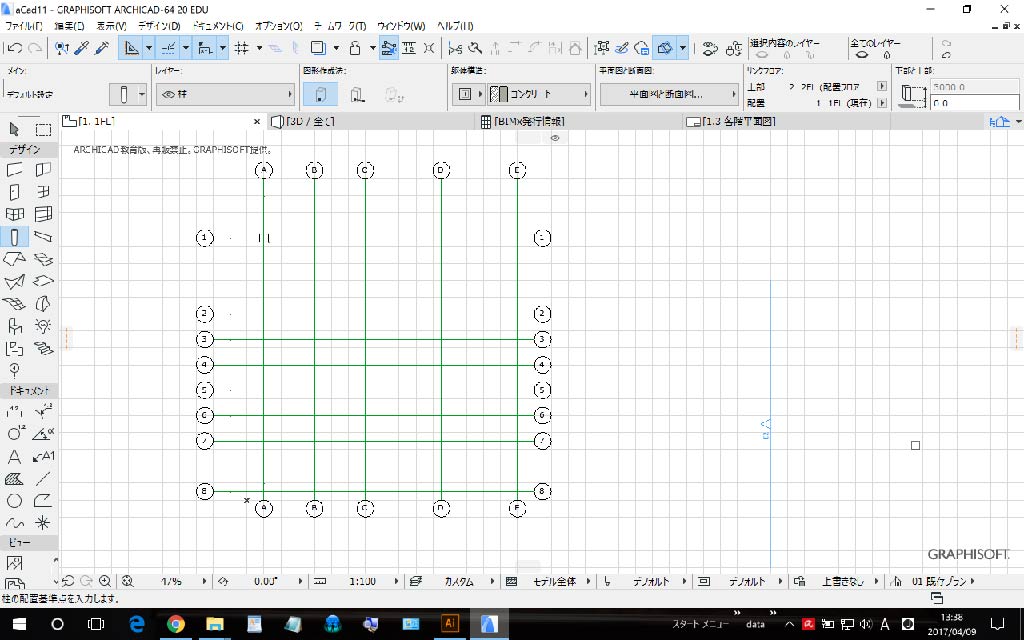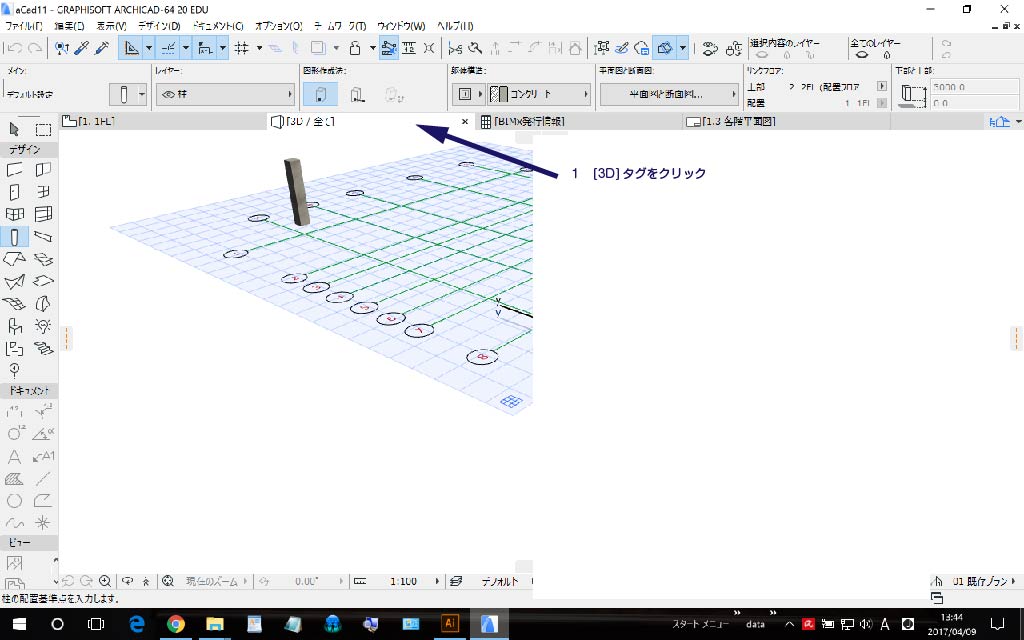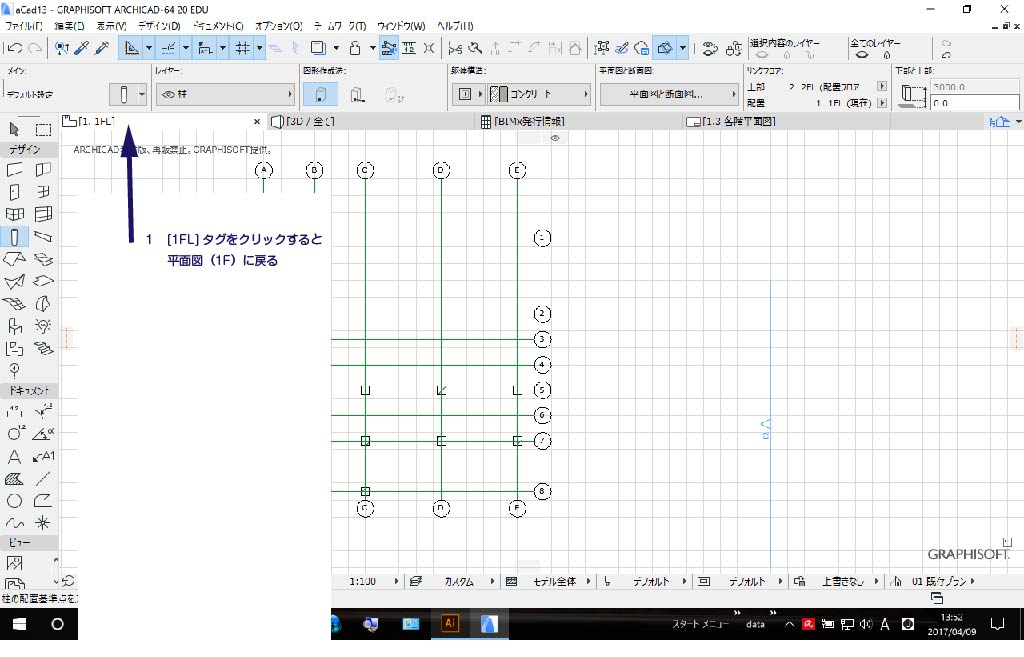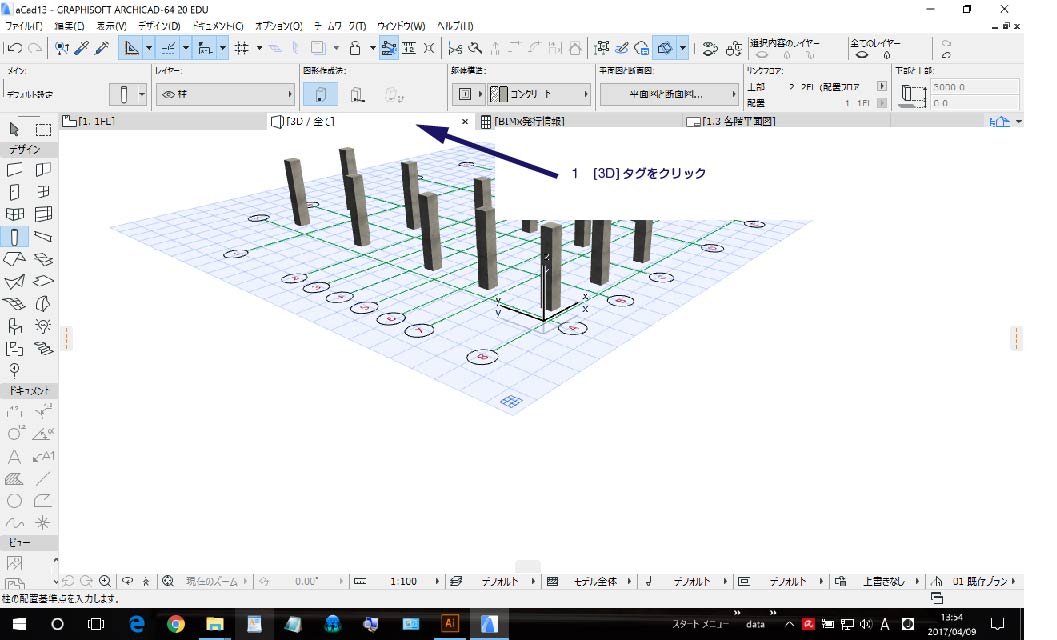ArchiCAD20: 柱の建方
1. まず画面左のツールボックス内に表示されている"柱"ツールのアイコンをクリックする。そして、画面上部下段に表示される"デフォルト設定"欄の"柱"のアイコンをクリックすると"柱のデフォルト設定"ウィンドウが表示される。このウィンドウで、柱の断面形や断面の寸法を設定する。ここでは、既に角柱で500mmx500mmとあらかじめ設定されているので、それを確認し、ウィンドウ下部の"OK"ボタンをクリックする。
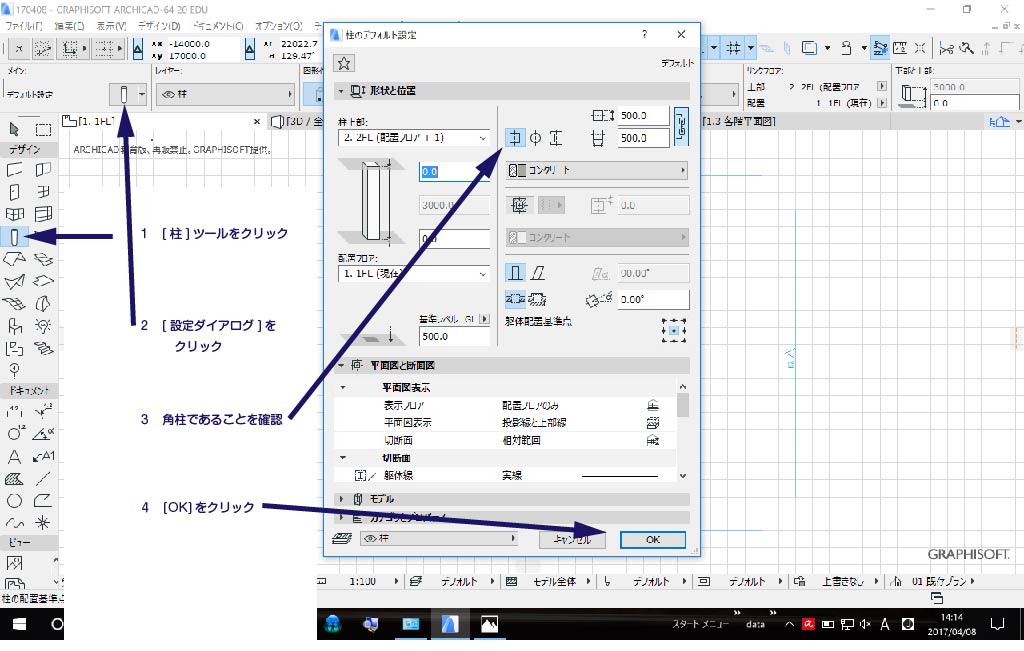
2. マウスのカーソルを縦横の通り芯の交点上に置いてクリックすると、次のように柱が1本設置される。
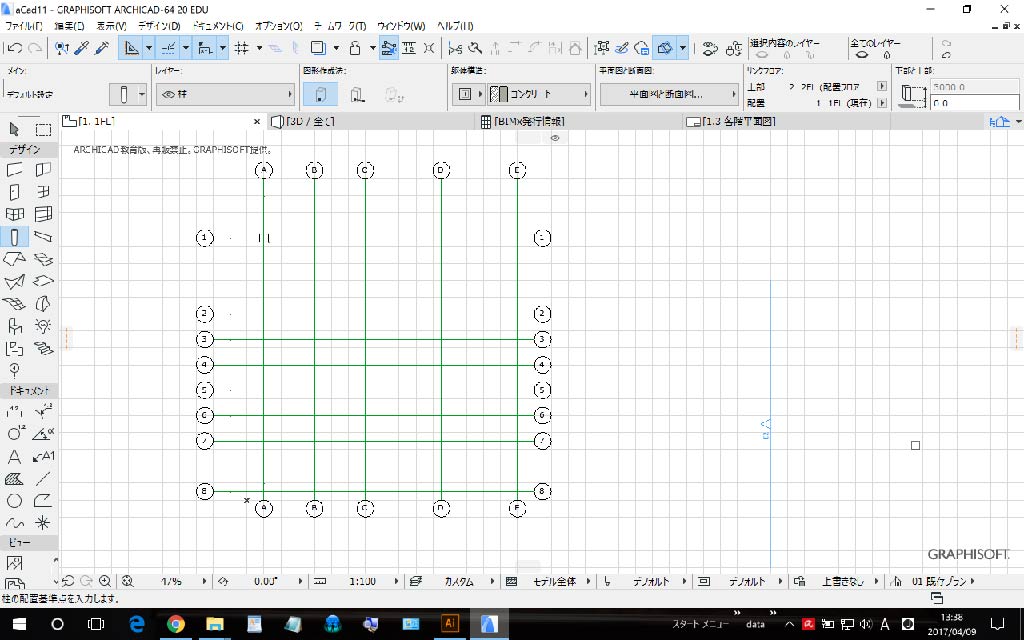
3.画面上部の"3Dウィンドウ"のアイコンをクリックする。次のように設置された角柱が3Dで表示される。
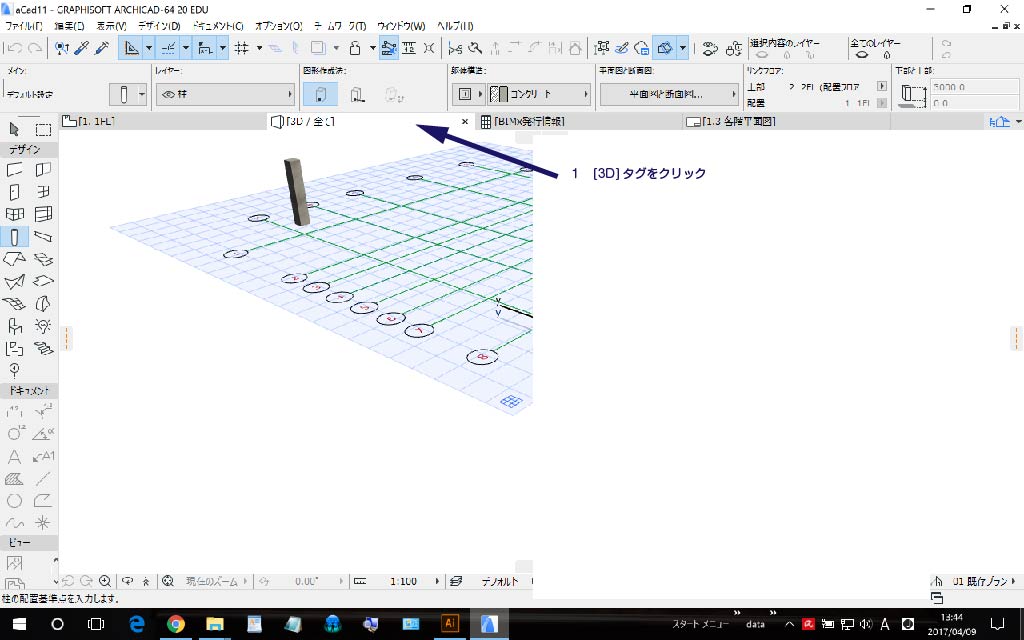
4. 表示を3Dにしたままでも次の柱を設置出来ない訳ではないが、位置決めが結構煩わしいので、画面を元の平面図表示に戻すことにする。画面右"ナビゲータ"欄の"平面図"の項の"1. 1階"にマウスのカーソルを当ててダブルクリックする。画面の表示が平面図表示に戻る。縦横の通り芯の交点を手掛かりに順次柱を設置して行く。次のように表示される。
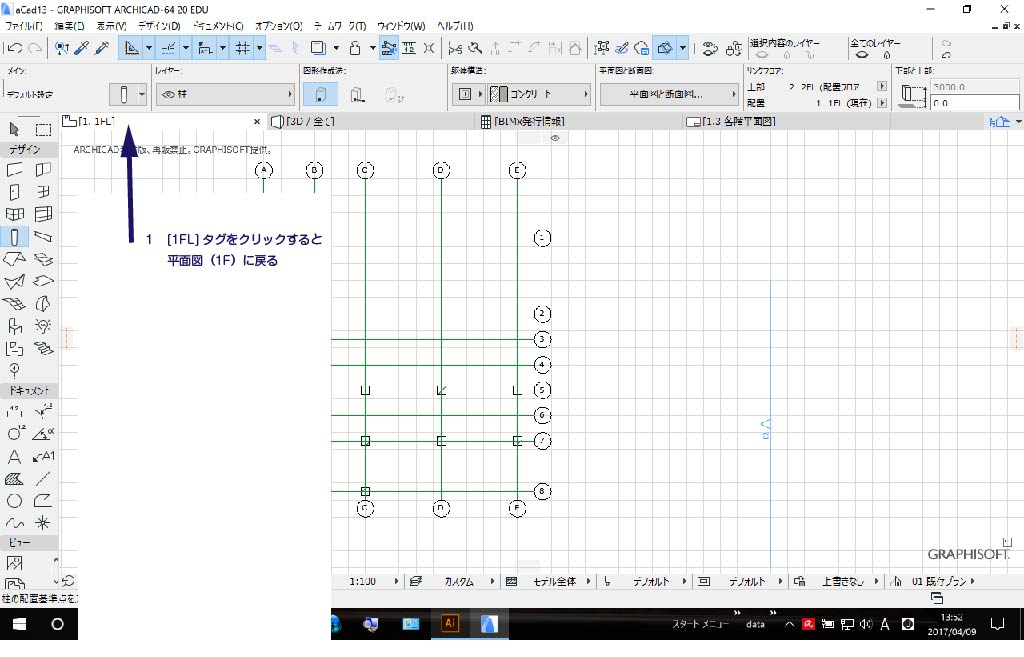
このように、形を正確に作り込むには、平面図を用いるのが便利であるが、作り込んだ結果を確認するのには、"3Dウィンドウ"のアイコンを使うと便利である。
5. 画面上部の"3Dウィンドウ"のアイコンをクリックして、設置された角柱を3Dで確認する。
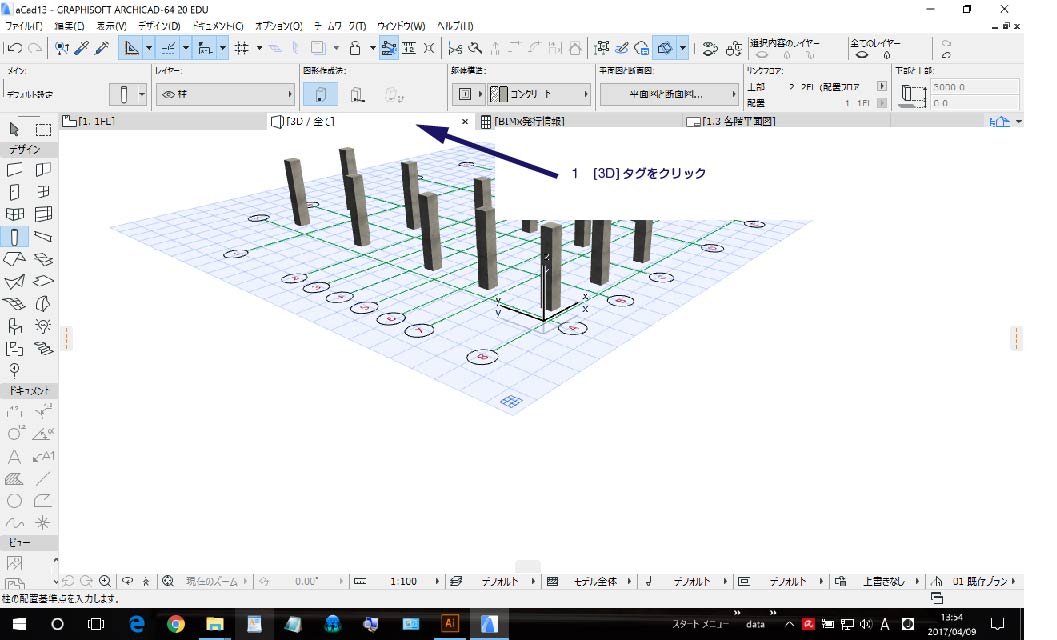
確認を終えたら画面右"ナビゲータ"欄の"平面図"の項の"1. 1階"にマウスのカーソルを当ててダブルクリックし、画面を平面図表示に戻しておく。